HP 5000打印机的常见问题的原因和解决办法
惠普(HP)打印机常见故障排除经验集合(2)
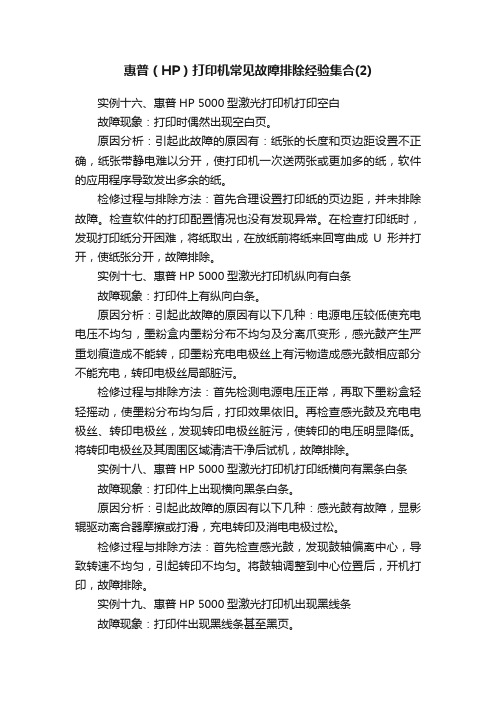
惠普(HP)打印机常见故障排除经验集合(2)实例十六、惠普HP 5000型激光打印机打印空白故障现象:打印时偶然出现空白页。
原因分析:引起此故障的原因有:纸张的长度和页边距设置不正确,纸张带静电难以分开,使打印机一次送两张或更加多的纸,软件的应用程序导致发出多余的纸。
检修过程与排除方法:首先合理设置打印纸的页边距,并未排除故障。
检查软件的打印配置情况也没有发现异常。
在检查打印纸时,发现打印纸分开困难,将纸取出,在放纸前将纸来回弯曲成U形并打开,使纸张分开,故障排除。
实例十七、惠普HP 5000型激光打印机纵向有白条故障现象:打印件上有纵向白条。
原因分析:引起此故障的原因有以下几种:电源电压较低使充电电压不均匀,墨粉盒内墨粉分布不均匀及分离爪变形,感光鼓产生严重划痕造成不能转,印墨粉充电电极丝上有污物造成感光鼓相应部分不能充电,转印电极丝局部脏污。
检修过程与排除方法:首先检测电源电压正常,再取下墨粉盒轻轻摇动,使墨粉分布均匀后,打印效果依旧。
再检查感光鼓及充电电极丝、转印电极丝,发现转印电极丝脏污,使转印的电压明显降低。
将转印电极丝及其周围区域清洁干净后试机,故障排除。
实例十八、惠普HP 5000型激光打印机打印纸横向有黑条白条故障现象:打印件上出现横向黑条白条。
原因分析:引起此故障的原因有以下几种:感光鼓有故障,显影辊驱动离合器摩擦或打滑,充电转印及消电电极过松。
检修过程与排除方法:首先检查感光鼓,发现鼓轴偏离中心,导致转速不均匀,引起转印不均匀。
将鼓轴调整到中心位置后,开机打印,故障排除。
实例十九、惠普HP 5000型激光打印机出现黑线条故障现象:打印件出现黑线条甚至黑页。
原因分析:此故障一般是因感光鼓有问题或打印机脏污所致。
试更换新感光鼓试机,打印仍呈黑页,故说明该打印机需要清洁。
检修过程与排除方法:清洁打印机内、外部的灰尘、墨粉及纸屑等杂物,其具体方法如下:1.清洁内部。
激光打印机内部需要清洁的部件有墨粉保护装置、送纸滚筒、冠状电线及通风口。
惠普激光打印机的常见故障及原因分析

惠普激光打印机的常见故障及原因分析惠普激光打印机的常见故障及原因分析实例一、惠普6L激光打印机不打印故障现象:惠普6L激光打印机接通电源后其操作面板上ERROR(错误)、DATA(数据)和READY(就绪)这三个指示灯依次点亮后,剩下黄色ERROR(错误)指示灯亮,打印机无反应。
原因分析:对于惠普6L 激光打印机来说,开机后操作面板上ERROR(错误)指示灯亮表示:打印机缺纸、机盖没盖好、没有装感光鼓组件或感光鼓组件安装不到位以及打印机中有卡纸。
按以下步骤进行检查并排除:检修过程与排除方法:首先将打印机的电源插头拔下,查看打印机后面进纸盒中的打印纸安装是否到位,所谓到位就是要确保打印纸的前端将位于进纸盒底部的进纸传感器压住,经查打印纸安装正确;然后打开打印机的机盖,检查打印机盖合上时是否将机盖传感器压到位,以及打印机中感光鼓组件的安装是否到位,经检查这些部分都没有发现问题;接下来,打开打印机的机盖并拆下打印机后面的盖板,检查打印机中有无卡纸,用镊子轻轻地拨动打印机出纸位置的出纸检测传感器,观察该传感器有无损坏、脱落或被卡住现象,结果也正常;最后,拆下打印机后面的盖板,再检查进纸区的两个进纸传感器有无损坏或不回位现象。
经检查后发现有一个传感器(该传感器位于搓纸轮组件下面)不能复位,拆下该传感器检查,发现塑料杠杆式传感臂变形被卡住,经更换该传感器后故障排除。
故障排除经验:惠普 6L激光打印机的进纸区有两个检测纸张的传感器:第一个位于进纸盒底部,用于检测打印机中有无打印纸;第二个是纸传送传感器,用于检测打印机的纸张传送系统是否正常。
这两个传感器都是采用光敏遮断器作为检纸传感器,由一个塑料杠杆式传感臂和光敏遮断器组合而成。
当打印机后面的进纸盒有纸,打印纸被搓纸轮送到纸传送传感器的位置时,打印纸压住该位置处传感臂的上部,在杠杆力的作用下,传感臂的下部便从光敏遮断器中移开,光敏遮断器处于透过状态,主控电路在检测到打印纸到位信号后,便开始记数,直到打印机出纸区的传感器检测到有纸为止,若在规定的时间内,打印纸没有到达出纸传感器位置,主控电路根据内存中存储的纸张不存在信息,认定打印机为卡纸,立即中断主电机运行程序,则操作面板上的卡纸指示灯就会亮。
HP5000问题

HP5000SE进纸板不断抬起! 故障分析HP5000SE进纸板不断抬起!!!回答:2 浏览:88 提问时间:2008-04-18 12:26HP5000SE第一进纸板不断抬起!!!打印一张文档它连续进纸,放一张纸的话那个抬板就不停的抬起,咔拉咔拉的晌!偶尔的时候也不会那样!是什么问题先打印脱机配置页看看是否问题依旧,方法如下:"1.按住打印机的MENU 按钮,直至INFORMA TION MENU 出现。
2.按ITEM,直至PRINT CONFIGURA TION 出现。
3.按下SELECT 以打印配置页。
显示屏上将显示PRINTING CONFIGURA TION,且开始打印配置页。
这个问题我也遇到过,当时拆开搞了半天,没发现有什么问题。
但还是有时候不进纸,不是每次都不进,有时你觉得好了,走人了,回头客户又说又不进了。
故障具体现象跟遇到问题的朋友讲的差不多,一般出在HP5000或5100的老点的机器上,进纸的时候动作一切正常,如果你拆开左面的侧盖,可以发现离合那块也没什么问题,但搓纸轮(也就是搓纸杆没有动作),这时候应该是机器里面传感器没有检测到进纸,所以机器继续进行搓纸动作,可以听见左边齿轮吧嗒吧嗒的转动,然后又没进纸,机器进行第三次进纸,搓纸杆还是没有动,当然也就没有进纸,然后机器就报错了。
一开始我自己的解决办法是拍了机器左侧齿轮那一侧一下,然后就进了,但这也不是最终办法,总不能让客户在办公室啪啪的拍吧~后来我问了下同行,有说是搓纸杆的问题,说白了就是搓纸杆变形。
我拆开过,没发现有什么变形或者弯曲,但我还是依照同行的说法,在不拆机器的情况下,拿出硒鼓,用手抓住搓纸轮(也就是搓纸杆)稍微用点力向上提,这个方法跟拍机器的效果我觉得差不多,当时肯定好用,但后来有时客户也回应说有时候还是不进纸。
这个问题要想找出病根真得很不容易,如果你有替换件的话,一件一件替换试当然好,没有的话就不好弄了。
HP DesignJet 5000 机器常见问题及问题维修排除方法

有关装载介质的说明参见 用户指南 中的“装载卷筒介质”。
Media mis-positioned.
1. Lift Lever
2. Correct position
3. Lower Lever
卷筒在打印机中的位置不正确,这可能是由于介质距压纸卷轴的左侧太远。
Replace cleaner
打印头的设计使您在更换打印头时,必须同时更换打印头清洁器。
有关打印头清洁器的位置参见 用户指南 中的“组件标识”,有关执行此程序的说明参见“打印头刮刀的拆卸”。
Replace ink cartridge
这是墨盒拆卸说明。
按照屏幕上的说明操作。参见 用户指南 中的“墨盒拆卸”。
3. Lower Lever
打印机提供装载卷筒介质过程的帮助。
参见 用户指南 中的“装载卷筒介质”。
Media misaligned.
1. Lift Lever
2. Align right edge with blue line
3. Lower Lever
有关执行此程序的说明参见 用户指南 中的“打印头恢复程序”。
Remove ink cartridge by pushing it in and up
这是墨盒拆卸说明。
按照屏幕上的说明操作。参见 用户指南 中的“墨盒拆卸”。
Remove media weight. Wind excess media using TUR button. Press ENTER.
与惠普代表联系安排现场访问,进行维护。
Insert
未安装消耗品。
将正确的打印头安装到笔架组件中。检查连接电刷,看一看它们是否需要清洁。参见 用户指南 中的“笔架连接电刷”。
10个最常见的打印机问题以及解决方法 文档

10个最常见的打印机问题以及解决方法1.jam纸打印机最常出现问题的是jam纸。
出现问题有很多理由:它太脏,使用了错误类型的纸或者打印机的转轴进纸的路径出错。
定期清理打印机和使用正确的纸张类型都是非常容易的工作,转轴的替换就是一个比较复杂的工作,它需要依赖于HP打印机的模型。
对于一些HP打印机来说,转轴是非常容易接近的,但是你需要完全的拆除其他的装置才可以拿走转轴。
当移动jam纸通常将纸放到装纸位置的时候,如果你不注意,你会让打印机打印的时候出现严重的问题。
当然,HP打印机要比其他打印机更受jam纸的影响。
在我的经验中,任何打印机都是垂直进纸并且在打印最后出现jam纸的问题。
这些模型不是被设计用来做大力气使用,但是很多公司都在一个单独的系统上使用他并且都没有注意这个瑕点。
另外,一些人在使用最新的HP4000这个系列打印机的时候会发现打印机的进纸转轴是单数。
因为比较早的4000和5 000HP打印机被认为非常坚固,而且进纸的转轴没有任何问题。
2. 打印页面褪色如果一个打印的页面褪色通常有三种可能:打印机的色粉过低,打印机密度设置过低或者经济模式被打开。
对于最后两个设置,打印机自己的测试会显示当前的设置。
如果经济模式被打开,用户会抱怨如何让它变亮一些。
关掉这个模式或者将打印密度设置得更高。
如果色粉过低,你可以摇晃一下墨盒,让色粉均匀分配。
3.重影重影是打印机正常打印,但是在别处也会同样复制出这个图片。
这个问题归结于提供给打印机电源的出口。
通过更换不同的打印金检查电源出口看是不是有相同的结果发生。
重影也有可能发生在消耗的打印机部分,就是在它们的寿命快要结束的时候。
4. 色粉油迹或者色粉不能打印出来如果你在打印的纸上用手一抹,你发现有色粉留在你手上,那么就可能有几个问题。
首先,打印机熔丝的聚集可能有问题。
解决方法就是替换这个熔丝。
通常我们不建议自己修理熔丝因为熔丝是被认为打印机的消耗部分并且不值得花这么多时间。
HP打印机常见故障处理基准

HP打印机常见故障处理基准1.打印机不进纸一般是因为打印机的搓纸轮太脏导致的,更换一个搓纸轮,或者清理一下它。
2.打印机一次进多张纸一般是因为打印机的分纸片磨损导致,更换一个分纸片即可。
3.打印机打印很淡看不清一般是因为打印机的硒鼓里墨用完了导致,更换一个即可,还有可能是因为打印机的激光打印头太脏了,要清理一下打印头。
4.打印机打印的上面太脏,有黑点或线条一般是因为打印机的加热组件上的定影膜上面太脏了导致的,更换一个或者拆下来清理一下定影膜即可,也可能够因为晒鼓损坏,漏墨导致的,更换一个晒鼓即可。
5.打印机卡纸一般情况下,打印机卡纸都是偶然现象,把纸抽出来,再试着打印机张看看还卡不卡。
有时,打印机里会有现场人员不小心掉进去的异物,就会出现打印机报错,或者卡纸的现象,清理一下打印机即可。
当纸张型号设置不对时,也会出现卡纸的现象。
6.打印机打印的上面重复出现空白区域当打印机打印出来的东西,经多次测试,在同一个地方都出现空白区域时,这说明打印机的加热组件上的定影膜已经损坏,如破了一个洞等,更换一个加热组件即可。
破损的加热组件要拿回去更换定影膜,当作备件。
7.打印机打印时报错不打印当打印机的打印纸张大小设置不正确时,打印时会出现报错,不打印。
打印机里有异物时,打印机也会报错,不打印。
当顶部纸槽也满时,会报错不打印。
当打印机风扇堵塞时,会报错52.00代码,不打印。
1制度说明制度是以执行力为保障的。
“制度”之所以可以对个人行为起到约束的作用,是以有效的执行力为前提的,即有强制力保证其执行和实施,否则制度的约束力将无从实现,对人们的行为也将起不到任何的规范作用。
只有通过执行的过程制度才成为现实的制度,就像是一把标尺,如果没有被用来划线、测量,它将无异于普通的木条或钢板,只能是可能性的标尺,而不是现实的标尺。
制度亦并非单纯的规则条文,规则条文是死板的,静态的,而制度是对人们的行为发生作用的,动态的,而且是操作灵活,时常变化的。
打印机的常见故障解决方法HP5000打印机为例
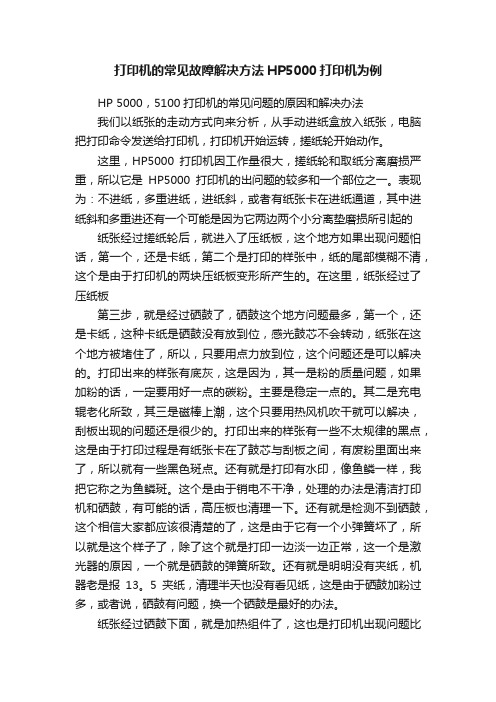
打印机的常见故障解决方法HP5000打印机为例HP 5000,5100打印机的常见问题的原因和解决办法我们以纸张的走动方式向来分析,从手动进纸盒放入纸张,电脑把打印命令发送给打印机,打印机开始运转,搓纸轮开始动作。
这里,HP5000打印机因工作量很大,搓纸轮和取纸分离磨损严重,所以它是HP5000打印机的出问题的较多和一个部位之一。
表现为:不进纸,多重进纸,进纸斜,或者有纸张卡在进纸通道,其中进纸斜和多重进还有一个可能是因为它两边两个小分离垫磨损所引起的纸张经过搓纸轮后,就进入了压纸板,这个地方如果出现问题怕话,第一个,还是卡纸,第二个是打印的样张中,纸的尾部模糊不清,这个是由于打印机的两块压纸板变形所产生的。
在这里,纸张经过了压纸板第三步,就是经过硒鼓了,硒鼓这个地方问题最多,第一个,还是卡纸,这种卡纸是硒鼓没有放到位,感光鼓芯不会转动,纸张在这个地方被堵住了,所以,只要用点力放到位,这个问题还是可以解决的。
打印出来的样张有底灰,这是因为,其一是粉的质量问题,如果加粉的话,一定要用好一点的碳粉。
主要是稳定一点的。
其二是充电辊老化所致,其三是磁棒上潮,这个只要用热风机吹干就可以解决,刮板出现的问题还是很少的。
打印出来的样张有一些不太规律的黑点,这是由于打印过程是有纸张卡在了鼓芯与刮板之间,有废粉里面出来了,所以就有一些黑色斑点。
还有就是打印有水印,像鱼鳞一样,我把它称之为鱼鳞斑。
这个是由于销电不干净,处理的办法是清洁打印机和硒鼓,有可能的话,高压板也清理一下。
还有就是检测不到硒鼓,这个相信大家都应该很清楚的了,这是由于它有一个小弹簧坏了,所以就是这个样子了,除了这个就是打印一边淡一边正常,这一个是激光器的原因,一个就是硒鼓的弹簧所致。
还有就是明明没有夹纸,机器老是报13。
5夹纸,清理半天也没有看见纸,这是由于硒鼓加粉过多,或者说,硒鼓有问题,换一个硒鼓是最好的办法。
纸张经过硒鼓下面,就是加热组件了,这也是打印机出现问题比较多的,一个是定影膜坏掉了,第二个是打印重影,这也有可能是定影膜坏了,还有就是加热辊坏了,报50。
惠普打印机常见问题处理方法
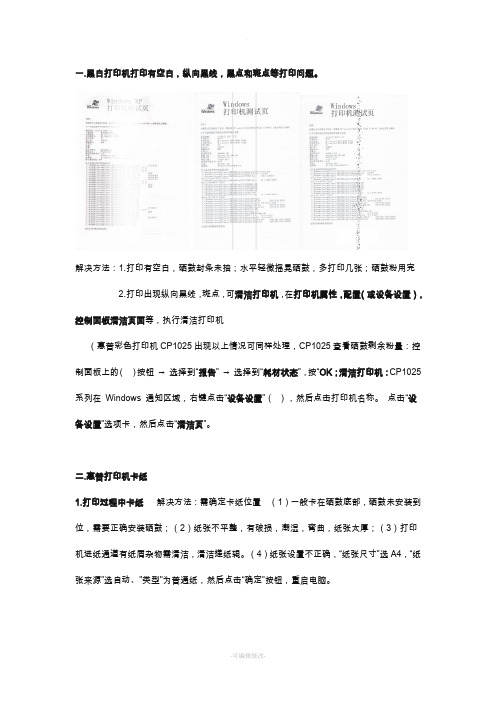
一.黑白打印机打印有空白,纵向黑线,黑点和斑点等打印问题。
解决方法:1.打印有空白,硒鼓封条未抽;水平轻微摇晃硒鼓,多打印几张;硒鼓粉用完2.打印出现纵向黑线,斑点,可清洁打印机,在打印机属性,配置(或设备设置),控制面板清洁页面等,执行清洁打印机(惠普彩色打印机CP1025出现以上情况可同样处理,CP1025查看硒鼓剩余粉量:控制面板上的()按钮→选择到“报告”→选择到“耗材状态”,按“OK;清洁打印机:CP1025系列在Windows 通知区域,右键点击“设备设置”(),然后点击打印机名称。
点击“设备设置”选项卡,然后点击“清洁页”。
二.惠普打印机卡纸1.打印过程中卡纸解决方法:需确定卡纸位置(1)一般卡在硒鼓底部,硒鼓未安装到位,需要正确安装硒鼓;(2)纸张不平整,有破损,潮湿,弯曲,纸张太厚;(3)打印机进纸通道有纸屑杂物需清洁,清洁搓纸辊。
(4)纸张设置不正确,“纸张尺寸”选A4,“纸张来源”选自动、"类型"为普通纸,然后点击“确定”按钮,重启电脑。
2.开机未打印就报卡纸 解决方法:(1)确定已经清除卡的纸张;(2)重置打印机,步骤:关掉打印机,拔掉打印机电源,等待几分钟在开机;(3)清除未完成的打印任务,并重启电脑。
(一般是纸张感应器脏污,搓纸辊有脏污磨损严重导致打滑进不了纸,或者纸张潮湿)三.惠普打印机检测不到硒鼓,提示“未检测到硒鼓”或者“无打印碳粉盒原因:打印机内部传感器没有复位造成,硒鼓仓有杂物。
解决方法:打开硒鼓顶盖,取出硒鼓,触碰传感器先将其复位到放松状态,然后再次将硒鼓插入打印机中,并且用力将其稳固就位。
四.驱动安装问题 1.驱动安装不上,安装驱动程序时提示“硬件安装过程出现问题”或者其他错误信息,导致驱动程序未被正确安装。
传感器有可能是黑色传感器状态:1.放松传感器:未检测到硒鼓2.轻轻压住传感器约 3-5 mm :检测到硒鼓3.压紧传感器:未检测到硒鼓。
惠普打印机的常见故障

惠普激打常见故障排除实例集锦实例一、惠普6L激光打印机不打印故障现象:惠普6L激光打印机接通电源后其操作面板上ERROR(错误)、DATA(数据)和READY(就绪)这三个指示灯依次点亮后,剩下黄色ERROR(错误)指示灯亮,打印机无反应。
原因分析:对于惠普6L激光打印机来说,开机后操作面板上ERROR(错误)指示灯亮表示:打印机缺纸、机盖没盖好、没有装感光鼓组件或感光鼓组件安装不到位以及打印机中有卡纸。
按以下步骤进行检查并排除:检修过程与排除方法:首先将打印机的电源插头拔下,查看打印机后面进纸盒中的打印纸安装是否到位,所谓到位就是要确保打印纸的前端将位于进纸盒底部的进纸传感器压住,经查打印纸安装正确;然后打开打印机的机盖,检查打印机盖合上时是否将机盖传感器压到位,以及打印机中感光鼓组件的安装是否到位,经检查这些部分都没有发现问题;接下来,打开打印机的机盖并拆下打印机后面的盖板,检查打印机中有无卡纸,用镊子轻轻地拨动打印机出纸位置的出纸检测传感器,观察该传感器有无损坏、脱落或被卡住现象,结果也正常;最后,拆下打印机后面的盖板,再检查进纸区的两个进纸传感器有无损坏或不回位现象。
经检查后发现有一个传感器(该传感器位于搓纸轮组件下面)不能复位,拆下该传感器检查,发现塑料杠杆式传感臂变形被卡住,经更换该传感器后故障排除。
+ h'O#I0r2j*j;y/h- O%Q%{(m7|)G!f;G0J%o- c?/Y3l故障排除经验:惠普6L激光打印机的进纸区有两个检测纸张的传感器:第一个位于进纸盒底部,用于检测打印机中有无打印纸;第二个是纸传送传感器,用于检测打印机的纸张传送系统是否正常。
这两个传感器都是采用光敏遮断器作为检纸传感器,由一个塑料杠杆式传感臂和光敏遮断器组合而成。
当打印机后面的进纸盒有纸,打印纸被搓纸轮送到纸传送传感器的位置时,打印纸压住该位置处传感臂的上部,在杠杆力的作用下,传感臂的下部便从光敏遮断器中移开,光敏遮断器处于透过状态,主控电路在检测到打印纸到位信号后,便开始记数,直到打印机出纸区的传感器检测到有纸为止,若在规定的时间内,打印纸没有到达出纸传感器位置,主控电路根据内存中存储的纸张不存在信息,认定打印机为卡纸,立即中断主电机运行程序,则操作面板上的卡纸指示灯就会亮。
惠普hp打印机常见故障解决方法
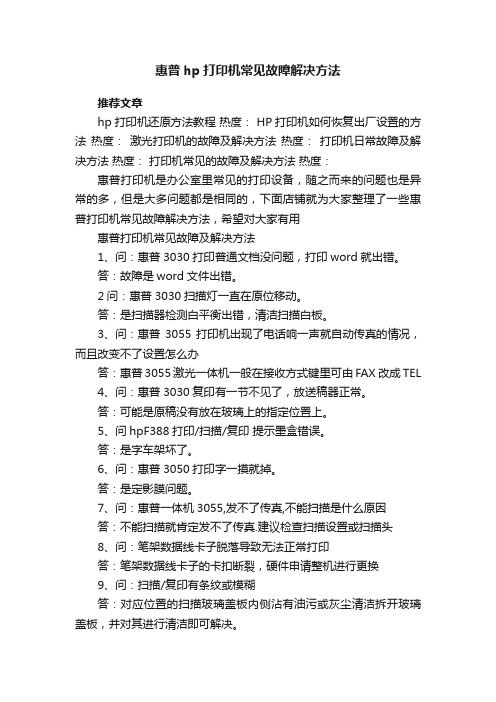
惠普hp打印机常见故障解决方法推荐文章hp打印机还原方法教程热度: HP打印机如何恢复出厂设置的方法热度:激光打印机的故障及解决方法热度:打印机日常故障及解决方法热度:打印机常见的故障及解决方法热度:惠普打印机是办公室里常见的打印设备,随之而来的问题也是异常的多,但是大多问题都是相同的,下面店铺就为大家整理了一些惠普打印机常见故障解决方法,希望对大家有用惠普打印机常见故障及解决方法1、问:惠普3030打印普通文档没问题,打印word就出错。
答:故障是word文件出错。
2问:惠普3030扫描灯一直在原位移动。
答:是扫描器检测白平衡出错,清洁扫描白板。
3、问:惠普3055打印机出现了电话响一声就自动传真的情况,而且改变不了设置怎么办答:惠普3055激光一体机一般在接收方式键里可由FAX 改成TEL4、问:惠普3030复印有一节不见了,放送稿器正常。
答:可能是原稿没有放在玻璃上的指定位置上。
5、问hpF388打印/扫描/复印提示墨盒错误。
答:是字车架坏了。
6、问:惠普3050打印字一摸就掉。
答:是定影膜问题。
7、问:惠普一体机3055,发不了传真,不能扫描是什么原因答:不能扫描就肯定发不了传真.建议检查扫描设置或扫描头8、问:笔架数据线卡子脱落导致无法正常打印答:笔架数据线卡子的卡扣断裂,硬件申请整机进行更换9、问:扫描/复印有条纹或模糊答:对应位置的扫描玻璃盖板内侧沾有油污或灰尘清洁拆开玻璃盖板,并对其进行清洁即可解决。
10、问:惠普3055一体机现在不能够接收传真了,快接收到是控制面板上总提示黄色警告答:惠普3055一体机不能够接收传真提示黄色警告,有如下几种情况1.传真机线路的问题,看看有没有连接好2.再看一下纸张有没有放好 3.也许是网路的问题呢`4.可能没墨了 5.能不能打印、复印,若能就是硒鼓有问题了或是没粉了。
以上就是惠普打印机常见故障解决方法,希望能够对你有用。
hp5000问题解答

24.提问:同样的画面输出很多份时,怎样利用蒙泰的打印管理系统提高效率?
解答:在蒙泰输出界面的 打印机设定下的 打印端口 选择FILE(文件),其他的设定和正常输出时的设定一样,单击确定,在后面的菜单里选择打印文件的路径(注意文件的扩展名是 .prn),打印完毕以后,调出蒙泰打印管理系统,点击管理下的添加打印文件为新作业功能,注意此时右边的端口选项一定要正确。
10.提问:怎样更改HP DesignJet5000在局域网上的IP地址、子网掩码、网关?
解答:可以使用随机带的HP DesignJet5000程序安装盘,首先将HP DesignJet5000程序安装盘插入光驱,选择 仅创建网络端口 单击 下一步 ,选择 查找可用的打印机清单 单击 下一步 ,选择修改设置 即可,建议将IP地址修改为 169.254.170.50 ;子网掩码 255.255.0.0;网关169.254.170.50 ,单击 下一步 即可;如果安装了jetadmine 网管软件,可在软件主界面下直接更改。
4.提问:HP DesignJet5000在图象打印完全以后继续向前走纸,如何解决?
解答:首先检查一下在用蒙泰软件输出前的打印机设定里的自动设置纸张是否点击过,如果蒙泰里纸张设定没有问题的话,则检查绘图仪面板里page format 菜单下的size(尺寸)选项是否处于size=software(软件控制)状态。
9.提问:怎样判断PC机的运算能力和HP DesignJet5000是否匹配?
解答:在使用蒙泰输出时,屏幕的右下角有一个小打印机图标,单击此图标弹出蒙泰打印管理系统界面,此界面下有此时正在打印的作业的名称、状态、进度等数据的显示,注意观察进度的显示情况,如果斜线后面的数据始终大于斜线前面的数据,则说明PC机的运算能力可以满足HP DesignJet5000的输出要求。
HPLaserJet5000LE打印机的故障排除

HPLaserJet5000LE打印机的故障排除HP LaserJet 5000LE打印机的故障排除HP LaserJet 5000LE打印机的故障排除一、打印机联机正常显示“ready”,从主机发送打印,打印的却是空白故障分析:空白归空白,说明打印机能接受计算机指令,走纸机构是正常的。
打印测试页,仍是空白,重装驱动程序,故障仍旧,说明驱动软件正常,问题可能是碳粉耗尽等。
取出碳粉盒晃动碳粉还有,问题可能是打印机印字机构有故障或计算机传输字符不正常。
先易后难,更换打印机数据线,打印正常,说明问题在于原来的数据线有问题。
二、打印机只能打印A4纸,其它纸张放入不干故障分析:该打印机面板上有设定键,一般该打印机开机后联机灯亮,显示“ready”后,在打印机上放入相应大小的纸张即可(纸张大小在计算机上页面设置设定)。
如果用打印机面板上的设定键,在打印机上把纸张大小设定死,那么当计算机上纸张大小设定变化后,打印机上你即使更换成响应大小的纸也没用,你只有重新用设定程序设定,简直自找麻烦。
因此对于该打印机只要开机显示“ready”,根据你在计算机上设定的纸张大小放入打印纸打印即可,不要用打印机面板上的键把它设定成某种大小纸张的形式。
用打印机面板上的键进入打印机的setup,把纸张大小选为任意即可。
三、打印机无法打印A3幅面的AUTOCAD图纸故障分析:HP LaserJet 5000LE激光打印机能打印较宽幅面的打印纸(略大于A3),一幅0号图纸在计算机屏幕上分成4张A3左右的幅面打印,拼一下即可出样图。
一般的零部件施工图略大于A3,HP LaserJet 5000LE能又快又漂亮地完成任务。
但是,该打印机随机提供的安装光盘中的驱动程序,只支持office等办公自动化软件,不支持AUTOCAD。
笔者经试验,从Win98等进入“添加打印机”,从设备列表中找到既能支持AUTOCAD,又能支持OFFICE等办公自动化软件,即“HP Laserjet 4V”。
HP5000故障与代码
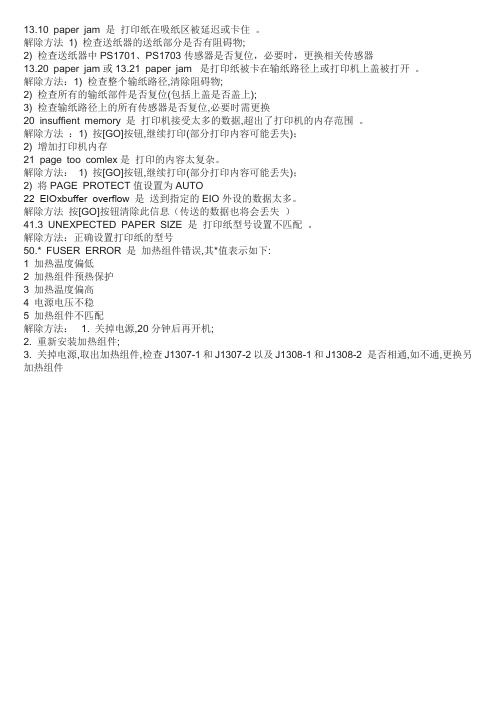
HP5000故障与代码1.电源保护或控制面板无显示故障可能原因故障排除1)电源是否打开确定电源已被正确打开(包括开关导杆已被复位)2)交直流电是否有输出确定电源、加热组件完好,必要时需更换3)风扇是否转动如果风扇不转动:1) 关掉电源,去掉接口板和所有的附带的送纸器;2) 确定风扇被正确连接到DC控制组件上;3) 打开电源,检查风扇是否运转。
如果风扇还不转动,建议采取以下步骤:1) 更换风扇;2) 更换电源。
如果风扇转动,但控制面板仍无显示:(1)作一个启动自检,如果自检成功,建议采取以下步骤:1. 重新按装控制面板;2. 更换控制面板组件;3. 更换接口板;4. 更换接入控制面板的电缆(2)自检不成功,更换电源大多数情况下,我们可以通过面板的显示,迅速找出故障原因,这也是HP LaserJet 5000 系列人机界面友好的一个体现。
下面的列表为常见的错误代码及其解释。
13.1 paper jam或13.2 paper jam 是打印纸在送纸部分被延迟或停止。
解除方法1) 确定纸盒被正确安装;2) 确定送纸部分没有阻碍物;3) 检查PS402、PS403是否正常工作,必要时需更换相关传感器。
13.5 paper jam 或13.6 paper jam 是打印纸在加热组件部分被延迟或停止。
解除方法1) 确定转印辊和传送皮带能正常工作;2) 确定输纸路径没有阻碍物;3) 检查PS1307是否正常工作,必要时需更换此传感器13.10 paper jam 是打印纸在吸纸区被延迟或卡住解除方法:1) 检查送纸器的送纸部分是否有阻碍物;2) 检查送纸器中PS1701、PS1703传感器是否复位,必要时,更换相关传感器13.20 paper jam或13.21 paper jam 是打印纸被卡在输纸路径上或打印机上盖被打开。
解除方法:1) 检查整个输纸路径,清除阻碍物;2) 检查所有的输纸部件是否复位(包括上盖是否盖上);3) 检查输纸路径上的所有传感器是否复位,必要时需更换20 insuffient memory 是打印机接受太多的数据,超出了打印机的内存范围。
打印机故障大全及处理方法

打印机故障大全及处理方法打印机是我们日常办公不可或缺的设备,但是在使用过程中,我们也经常会遇到各种各样的故障。
本文将为大家总结一些常见的打印机故障及处理方法,希望能帮助大家更好地解决问题。
一、打印质量问题。
1. 打印模糊。
可能原因,墨盒干涸、墨盒堵塞、打印头脏污等。
处理方法,更换墨盒、清洁打印头。
2. 出现条纹。
可能原因,打印头堵塞、墨盒问题、打印机内部脏污等。
处理方法,清洁打印头、更换墨盒、清洁打印机内部。
3. 出现色彩不均匀。
可能原因,颜色设置问题、墨盒问题、打印头问题等。
处理方法,检查颜色设置、更换墨盒、清洁打印头。
二、纸张进纸问题。
1. 纸张卡纸。
可能原因,纸张摺折、进纸轮脏污、进纸传感器故障等。
处理方法,重新摺叠纸张、清洁进纸轮、检查进纸传感器。
2. 纸张多张进纸。
可能原因,纸张摺折、进纸轮损坏、进纸传感器故障等。
处理方法,重新摺叠纸张、更换进纸轮、检查进纸传感器。
三、连接问题。
1. 打印机无法连接。
可能原因,数据线故障、驱动程序问题、打印机硬件故障等。
处理方法,更换数据线、重新安装驱动程序、检查打印机硬件。
2. 打印机无法被识别。
可能原因,驱动程序问题、USB接口故障、打印机硬件故障等。
处理方法,重新安装驱动程序、更换USB接口、检查打印机硬件。
四、其他问题。
1. 打印速度慢。
可能原因,打印设置问题、打印机内部脏污、打印机硬件老化等。
处理方法,调整打印设置、清洁打印机内部、更新打印机硬件。
2. 打印机噪音大。
可能原因,打印机内部异物、打印机零部件老化、打印机内部脏污等。
处理方法,清理打印机内部、更换老化零部件、更新打印机硬件。
以上就是一些常见的打印机故障及处理方法,希望能帮助大家更好地解决问题。
在遇到故障时,不要慌张,可以先根据以上方法进行排查,如果无法解决,可以寻求专业人士的帮助。
希望大家的打印机能够长时间稳定运行,为我们的工作和生活提供便利。
惠普打印机常见故障

惠普打印机常见故障惠普打印机常见故障导语:打印机在打印店里或者是办公场所都是常见的设备,用户在使用惠普打印机的过程中可能会碰到一些常见问题。
那么惠普打印机常见问题的解决办法是什么呢?接下来就让我们一起来了解下吧。
惠普打印机常见问题:更换新墨盒后“墨尽灯”仍亮故障现象:在更换新墨盒后,惠普打印机开机面板上的“彩色墨尽”灯仍然点亮。
故障检查与分析:导致此故障的原因一般有两个。
一是墨盒未安装到位或正确安装;二是在关机状态下自行卸下旧墨盒,更换上新墨盒。
故障处理方法:开启打印机电源,使打印头移动到墨盒更换位置。
按更换墨盒的正确方法将新墨盒重新安装好,让打印机进行充墨后试机,故障排除。
故障处理经验:由于更换新墨盒后,打印机要对墨水输送系统进行充墨,若此时打印机在关机状态下,打印机就无法检测到新安装的墨盒。
其次,有些打印机对墨水容量的计算是使用打印机内部的电子计数器来进行计数的,当该计数器达到一定值时,打印机就判断墨水用尽。
而在墨盒更换过程中,打印机将对其内部的`电子计数器进行复位,从而确认安装了新的墨盒。
惠普打印机常见问题:打印机不能正常打印故障现象:惠普打印机开机后,字车往左移动一段距离后停下,打印机右侧的吸墨机构旋转几下后停止,操作面板上[进纸]指示灯闪烁,打印机不打印。
故障检查与分析:正常情况下,惠普打印机开机后,打印机右侧的吸墨机构的喷嘴帽下降,离喷墨头,这时字车开始往左移动,待移动到左端后迅速返回到右侧的吸墨机构(喷墨头清洁单元)处,吸墨机构开始进行包括擦拭喷嘴和抽吸墨水两种操作的清洗程序。
清洗结束后吸墨机构的喷嘴帽便向上移动,将喷墨头盖住。
等待执行下一步的打印命令。
本故障是打印机一开机其字车就往左移动,且吸墨机构在不断地旋转,说明其吸墨机构的喷嘴帽在开机之前并没有将喷墨头盖住,据此分析可能是:吸墨机构中传动机构有故障,使其不能正常复位;吸墨机构中的位置检测传感器失效,即吸墨机构检测不到喷墨头,报出错信息。
HP LaserJet 5000系列常见故障与排除

HP LaserJet 5000系列常见故障与排除(一)HP LaserJet 5000系列以其高分辩率(1200DPI)、高速度(16PPM)的优势,拥有很大的市场潜力。
目前此系列有四种型号:HP LaserJet 5000 LE、HP LaserJet 5000、HP Laser Jet 5000 N、HP LaserJet 5000 GN。
其配置区别见下表:零件/型号HP LaserJet5000 LEHP LaserJet5000HP LaserJet5000 NHP LaserJet5000 GN10MB以太网卡不可选可选标准标准送纸盒最大数2444标准内存4MB4MB8MB12MB250张纸纸盒可选标准/可选标准/可选标准/可选500张纸纸盒不可选可选标准标准1.4GB EIO驱动器不可选可选可选标准双向送纸器不可选可选可选可选HP LaserJet 5000系列的人机界面也非常友好,其菜单管理层次分明,便于操作。
下面我们将分期全面介绍该系列激光打印机的常见故障及排除。
1.电源保护或控制面板无显示故障可能原因故障排除1)电源是否打开确定电源已被正确打开(包括开关导杆已被复位)2)交直流电是否有输出确定电源、加热组件完好,必要时需更换3)风扇是否转动如果风扇不转动:1) 关掉电源,去掉接口板和所有的附带的送纸器;2) 确定风扇被正确连接到DC控制组件上;3) 打开电源,检查风扇是否运转。
如果风扇还不转动,建议采取以下步骤:1) 更换风扇;2) 更换电源。
如果风扇转动,但控制面板仍无显示:1) 作一个启动自检,如果自检成功,建议采取以下步骤:a. 重新按装控制面板;b. 更换控制面板组件;c. 更换接口板;d. 更换接入控制面板的电缆2) 自检不成功,更换电源HP LaserJet 5000系列常见故障与排除(二)大多数情况下,我们可以通过面板的显示,迅速找出故障原因,这也是HP LaserJet 5000 系列人机界面友好的一个体现。
惠普designjet5000 HP designjet 5100 相关报错信息

Calibrate error :打印机正在执行的校准失败。(记下随此信息出现的校准错误代码,然后与HP代表联系。
Calibration cancelled:打印机正在执行校准时,您按下了前面板的“取消”键。(如果打印机正在执行校准以纠正内部错误,则打印机的销售功能可能受到影响。
Switch power off check printhead path :打印机中有卡塞介质。(关闭打印机介质电源并清除堵塞物。
Ink drying please wait: 已打印完介质,但由于某些情况,图像需要晾干一段时间。
Error processing job Flushing rest ofj job :处理postscript图像时出现错误,其他作业将被取消,打印操作将被删除。
Sheet required for calibration :打印机提示您先将介质装入打印机,然后才能执行校准。
Setup :将新管道安装到打印机且您已安装正确的设置打印头后,前面板显示屏将显示 available.Unload roll打印机中没有与您试图装入的介质相关的配置文件,因此打印机不知如何在该介质上打印。
Remove media weight wind excess media using TUR button press ENTER:您正在从打印机上取出介质,要取出介质,您必须首先取下卷纸收纸器上的成卷器。
Switch power off :打印机提示您关闭打印机电源。(使用打印机背面的电源开关关闭打印机)
Midea too small :您试图装入的介质太小,不适合打印机使用。
Switch power off Restart printer startup with all ink cartridges :供墨系统要求安装的墨盒必须充满,才能启动整个供墨系统的初始化程序。
惠普不能打印的常见原因
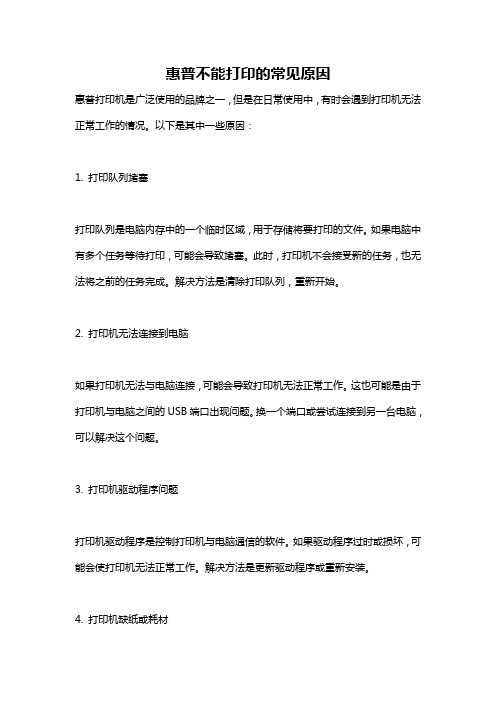
惠普不能打印的常见原因
惠普打印机是广泛使用的品牌之一,但是在日常使用中,有时会遇到打印机无法正常工作的情况。
以下是其中一些原因:
1. 打印队列堵塞
打印队列是电脑内存中的一个临时区域,用于存储将要打印的文件。
如果电脑中有多个任务等待打印,可能会导致堵塞。
此时,打印机不会接受新的任务,也无法将之前的任务完成。
解决方法是清除打印队列,重新开始。
2. 打印机无法连接到电脑
如果打印机无法与电脑连接,可能会导致打印机无法正常工作。
这也可能是由于打印机与电脑之间的USB端口出现问题。
换一个端口或尝试连接到另一台电脑,可以解决这个问题。
3. 打印机驱动程序问题
打印机驱动程序是控制打印机与电脑通信的软件。
如果驱动程序过时或损坏,可能会使打印机无法正常工作。
解决方法是更新驱动程序或重新安装。
4. 打印机缺纸或耗材
如果打印机缺纸或者耗材用完,那么就会无法打印。
检查打印机的纸张和墨盒,则可以解决这个问题。
5. 打印设置不正确
如果打印设置不正确,可能会导致打印机无法正常工作。
例如,设置的纸张大小不正确,或者打印模式不合适。
检查设置并将其更改为正确的选项即可。
6. 打印机固件问题
打印机固件是控制打印机硬件操作和功能的软件。
如果固件过时或者损坏,会导致打印机无法正常工作。
解决方法是更新或重新安装固件。
总结:以上是惠普打印机不能正常工作的一些常见原因。
注意定期维护和清洁,可以减少此类问题的发生。
HP5000激打故障分析
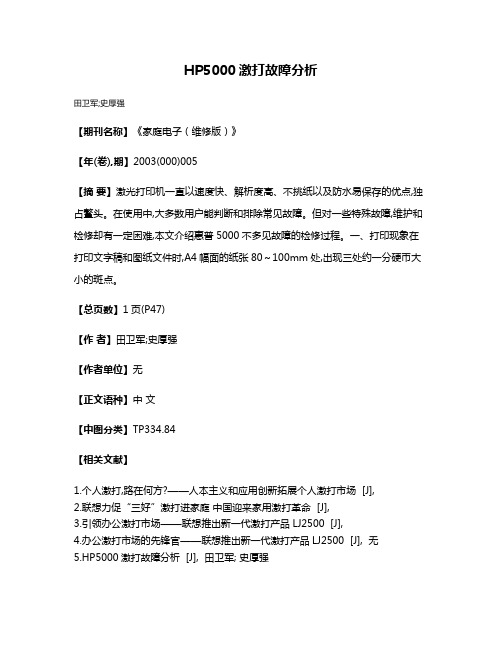
HP5000激打故障分析
田卫军;史厚强
【期刊名称】《家庭电子(维修版)》
【年(卷),期】2003(000)005
【摘要】激光打印机一直以速度快、解析度高、不挑纸以及防水易保存的优点,独占鳌头。
在使用中,大多数用户能判断和排除常见故障。
但对一些特殊故障,维护和检修却有一定困难,本文介绍惠普5000不多见故障的检修过程。
一、打印现象在打印文字稿和图纸文件时,A4幅面的纸张80~100mm处,出现三处约一分硬币大小的斑点。
【总页数】1页(P47)
【作者】田卫军;史厚强
【作者单位】无
【正文语种】中文
【中图分类】TP334.84
【相关文献】
1.个人激打,路在何方?——人本主义和应用创新拓展个人激打市场 [J],
2.联想力促“三好”激打进家庭中国迎来家用激打革命 [J],
3.引领办公激打市场——联想推出新一代激打产品LJ2500 [J],
4.办公激打市场的先锋官——联想推出新一代激打产品LJ2500 [J], 无
5.HP5000激打故障分析 [J], 田卫军; 史厚强
因版权原因,仅展示原文概要,查看原文内容请购买。
- 1、下载文档前请自行甄别文档内容的完整性,平台不提供额外的编辑、内容补充、找答案等附加服务。
- 2、"仅部分预览"的文档,不可在线预览部分如存在完整性等问题,可反馈申请退款(可完整预览的文档不适用该条件!)。
- 3、如文档侵犯您的权益,请联系客服反馈,我们会尽快为您处理(人工客服工作时间:9:00-18:30)。
HP 5000打印机的常见问题的原因和解决办法
作者:总留一手来源:本站原创时间:2005年01月06日点击数:12897 【收藏】定影膜转动不畅导致字体模糊拖尾故障处理案例
作者:song 来源:本站原创时间:2012年03月23日点击数:1638 【收藏】例:下图HP P1505 测试页(A4纸),进纸方向字体发糊.发虚.拖尾样张。
维修判断和处理过程?
1.打印测试页,纸张过了硒鼓(成像后)未经过定影组件打开前盖(断开电源),
取出纸张观察成像后的样张。
1)成像后样张清晰,检查定影组件
2)成色后样张不清晰,检查硒鼓.机器和硒鼓高压接触点.检查高压板.检查激光器等
2.此案例:成像后样张(纸未经过定影组件)很清晰,初步判断是定影组件问题。
3.拆开定影组件,检查定影硅脂(添加专用定影硅脂)定影膜. 定影下辊. 定影下辊轴套. 加热陶瓷片 .等。
4.此案例:定影硅脂少(干固在陶瓷片上),添加专用定影硅脂后打印正常。
(见样张)
5. 添加专用定影硅脂图片。
清理定影上辊及陶瓷片后(粘住碳粉等杂质),在陶瓷片上均匀加上定影硅脂后
装上定影膜(见下图)。
提示:
因定影硅脂少(干固)润滑好常见问题,打印卡纸. 定影不牢.发糊或发虚.拖尾等
下图:HP P1505 添加专用硅脂后打印样张。
HP 5000,5100打印机的常见问题的原因和解决办法
我们以纸张的走动方式向来分析
从手动进纸盒放入纸张,电脑把打印命令发送给打印机,打印机开始运转,搓纸轮开始动作。
这里,HP5000打印机因工作量很大,搓纸轮和取纸分离磨损严重,所以它是HP5000打印机的出问题的较多和一个部位之一。
表现为:不进纸,多重进纸,进纸斜,或者有纸张卡在进纸通道,其中进纸斜和多重进还有一个可能是因为它两边两个小分离垫磨损所引起的
纸张经过搓纸轮后,就进入了压纸板,这个地方如果出现问题怕话,第一个,还是卡纸,第二个是打印的样张中,纸的尾部模糊不清,这个是由于打印机的两块压纸板变形所产生的。
在这里,纸张经过了压纸板
第三步,就是经过硒鼓了,硒鼓这个地方问题最多,第一个,还是卡纸,这种卡纸是硒鼓没有放到位,感光鼓芯不会转动,纸张在这个地方被堵住了,所以,只要用点力放到位,这个问题还是可以解决的。
打印出来的样张有底灰,这是因为,其一是粉的质量问题,如果加粉的话,一定要用好一点的碳粉。
主要是稳定一点
的。
其二是充电辊老化所致,其三是磁棒上潮,这个只要用热风机吹干就可以解决,刮板出现的问题还是很少的。
打印出来的样张有一些不太规律的黑点,这是由于打印过程是有纸张卡在了鼓芯与刮板之间,有废粉里面出来了,所以就有一些黑色斑点。
还有就是打印有水印,像鱼鳞一样,我把它称之为鱼鳞斑。
这个是由于销电不干净,处理的办法是清洁打印机和硒鼓,有可能的话,高压板也清理一下。
还有就是检测不到硒鼓,这个相信大家都应该很清楚的了,这是由于它有一个小弹簧坏了,所以就是这个样子了,除了这个就是打印一边淡一边正常,这一个是激光器的原因,一个就是硒鼓的弹簧所致。
还有就是明明没有夹纸,机器老是报13。
5夹纸,清理半天也没有看见纸,这是由于硒鼓加粉过多,或者说,硒鼓有问题,换一个硒鼓是最好的办法。
纸张经过硒鼓下面,就是加热组件了,这也是打印机出现问题比较多的,一个是定影膜坏掉了,第二个是打印重影,这也有可能是定影膜坏了,还有就是加热辊坏了,报50。
X出错,这个地方就要细心一点,用表一一量一量,我就不多说了。
进了加热组件,这出纸了,还有一点呀,就是机器老是有响声,有点刺耳,这是由于几个小的压纸轮要上一点油就可以解决。
到此为止,纸张顺利打印出来。
还有就是激光器了,打印出来的纸张有手感,能够摸到字型。
这个是激光器出现问题了,还有就是尖叫,这个也是激光器要上油清洁,还有就是打印淡,这出可能要清结。
接口板,一是让静电给烧坏,一般是不会有什么问题的。
还有就是打印一半,一半不打印,这就是内存不足所致,还有就是打印乱七八糟,这是内存有问题,但是这个不是乱码。
一定要区分开来。
